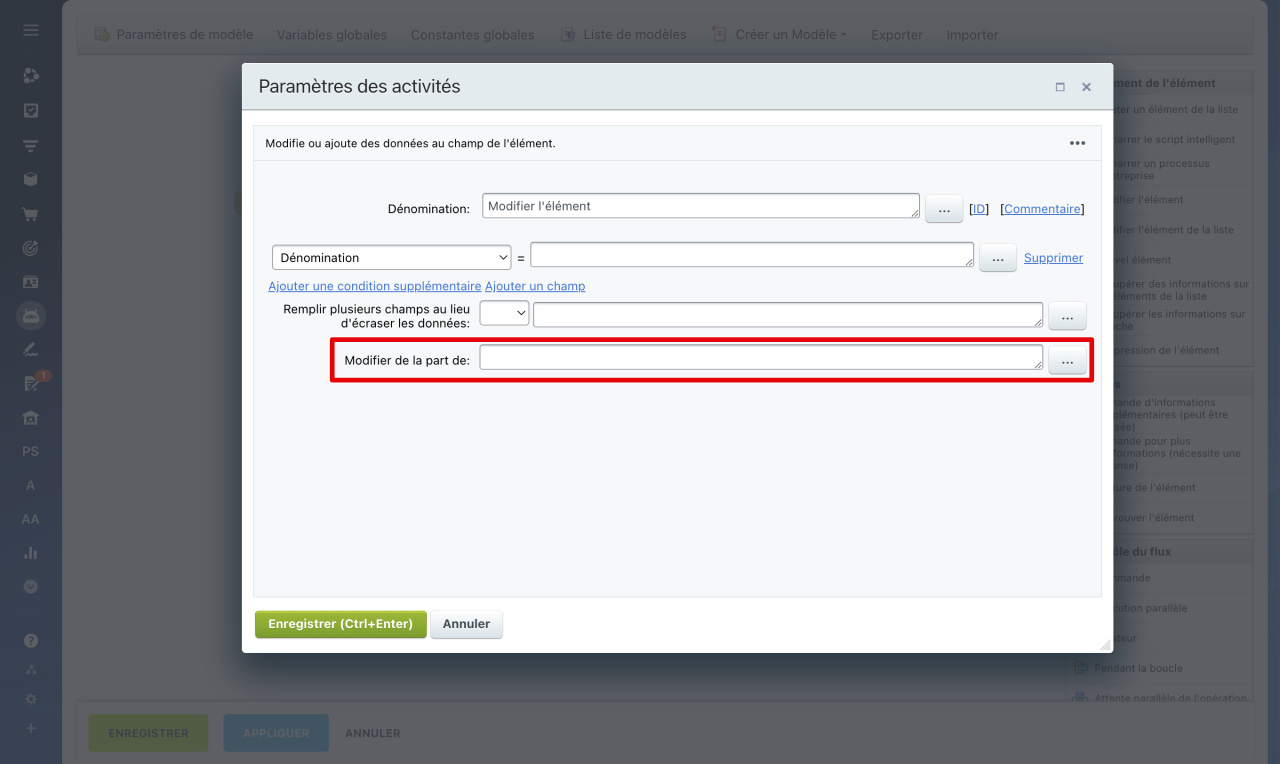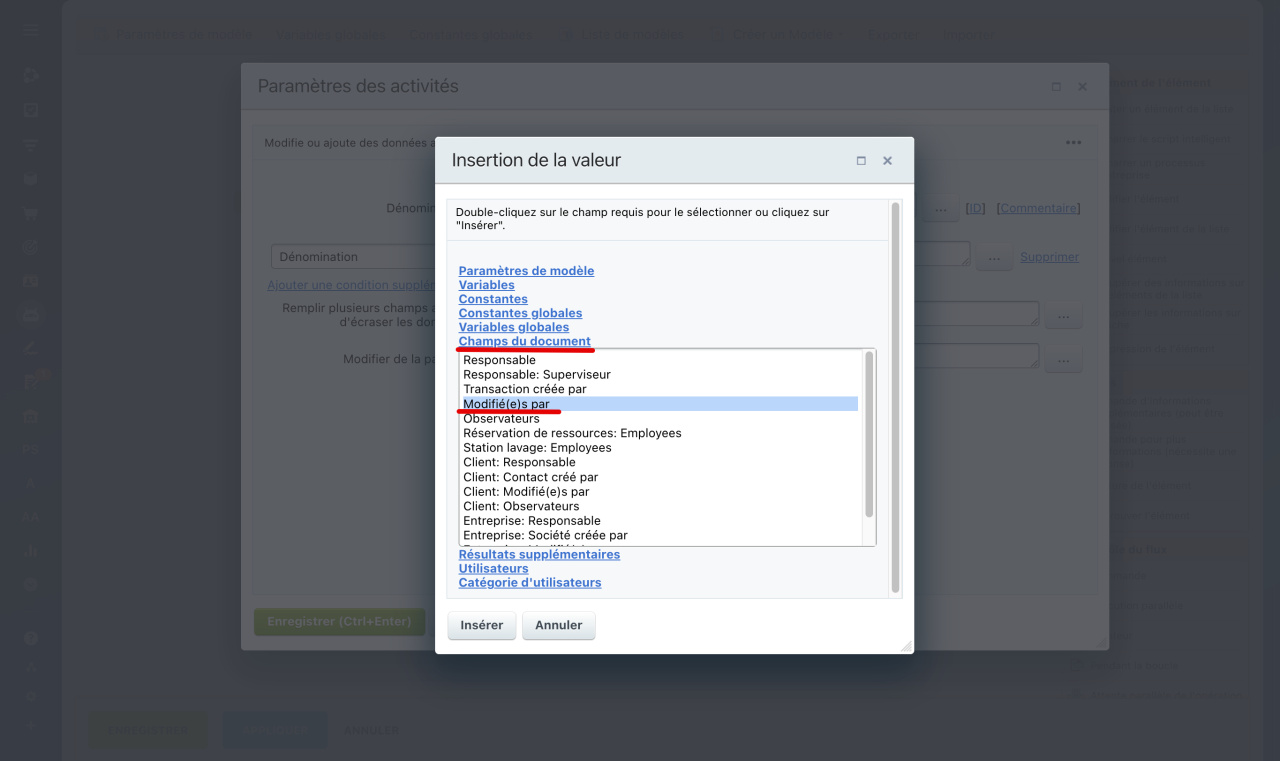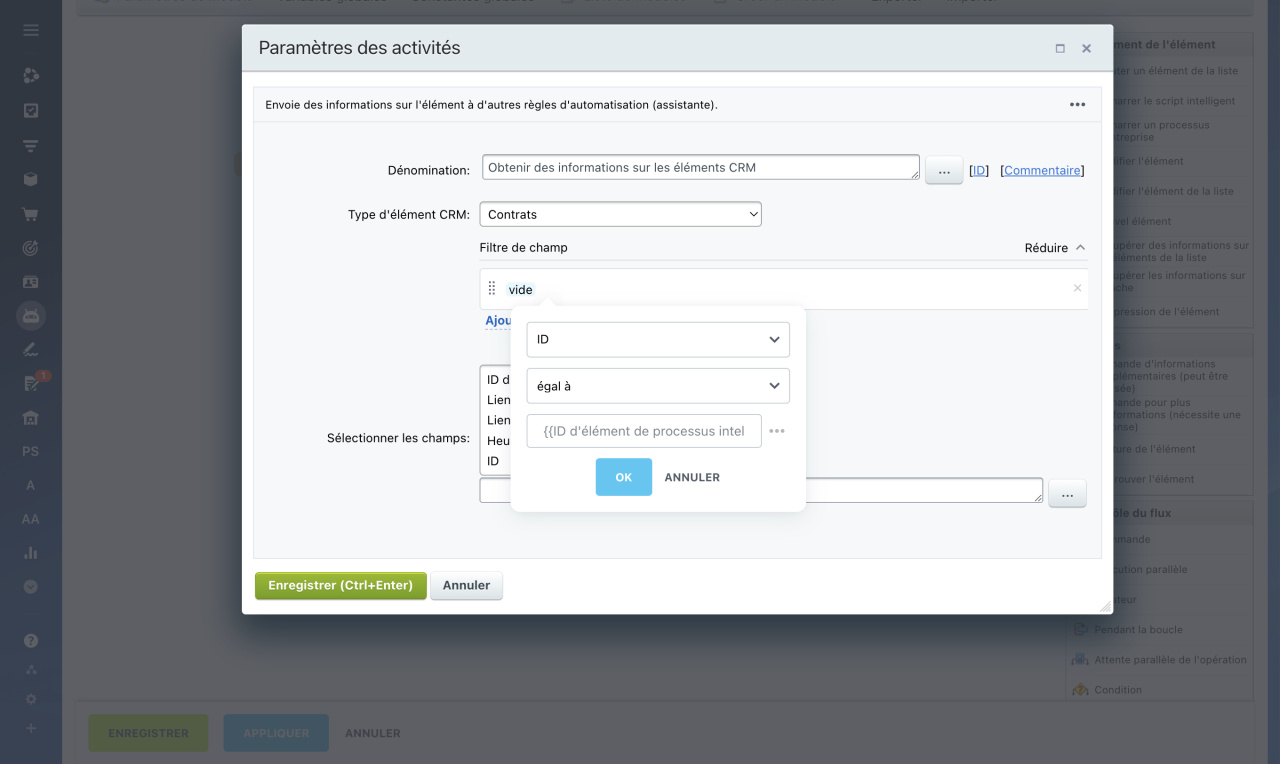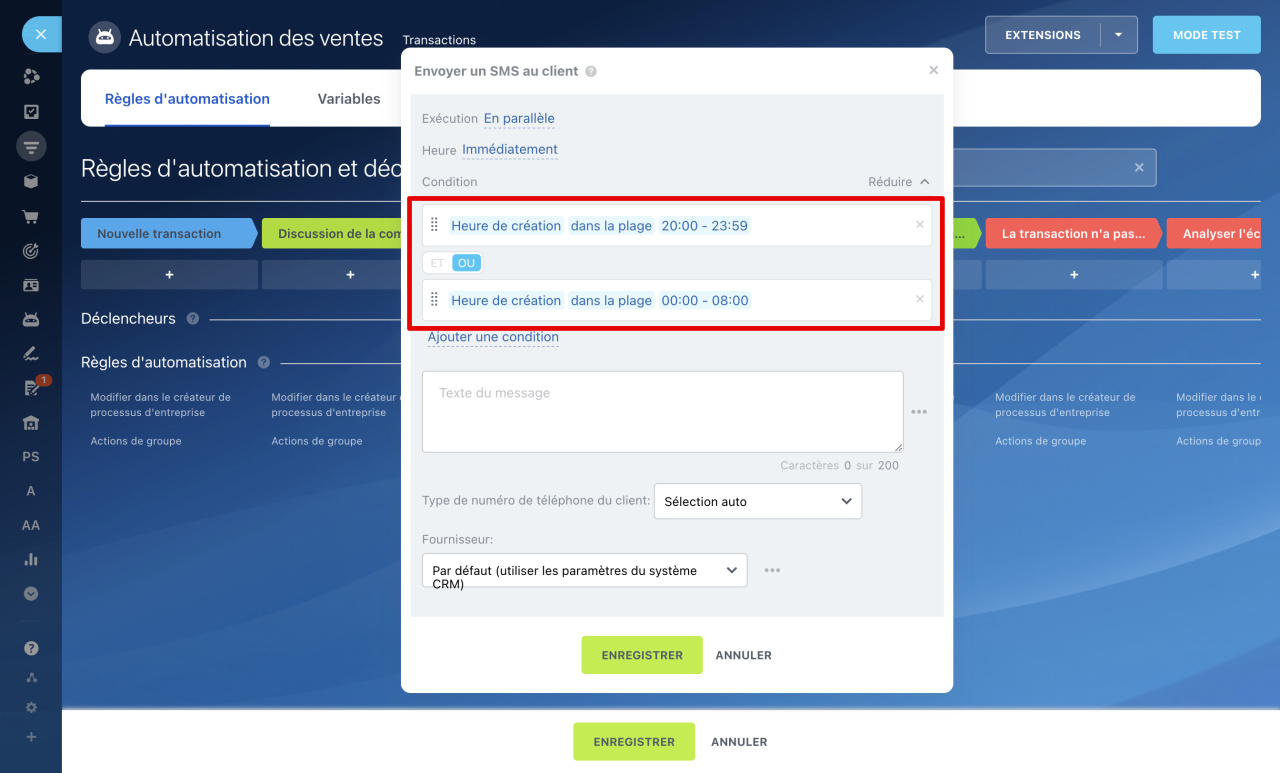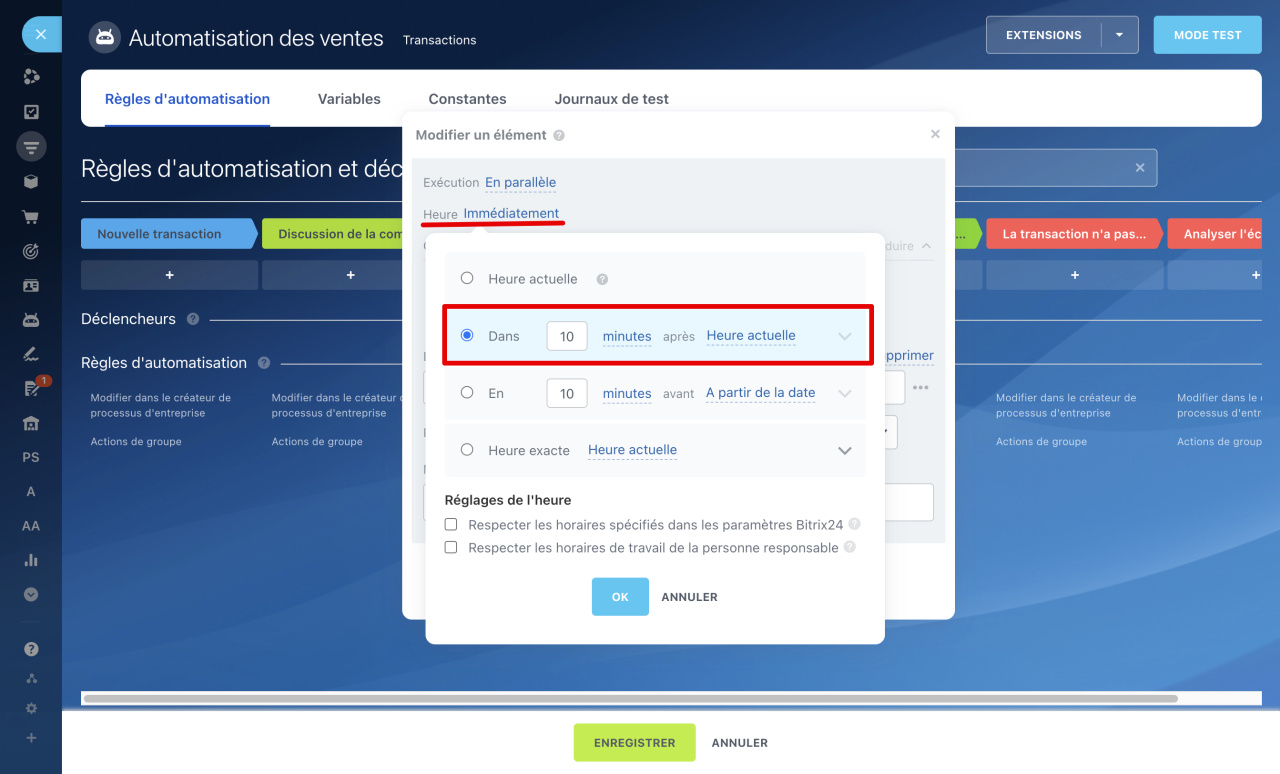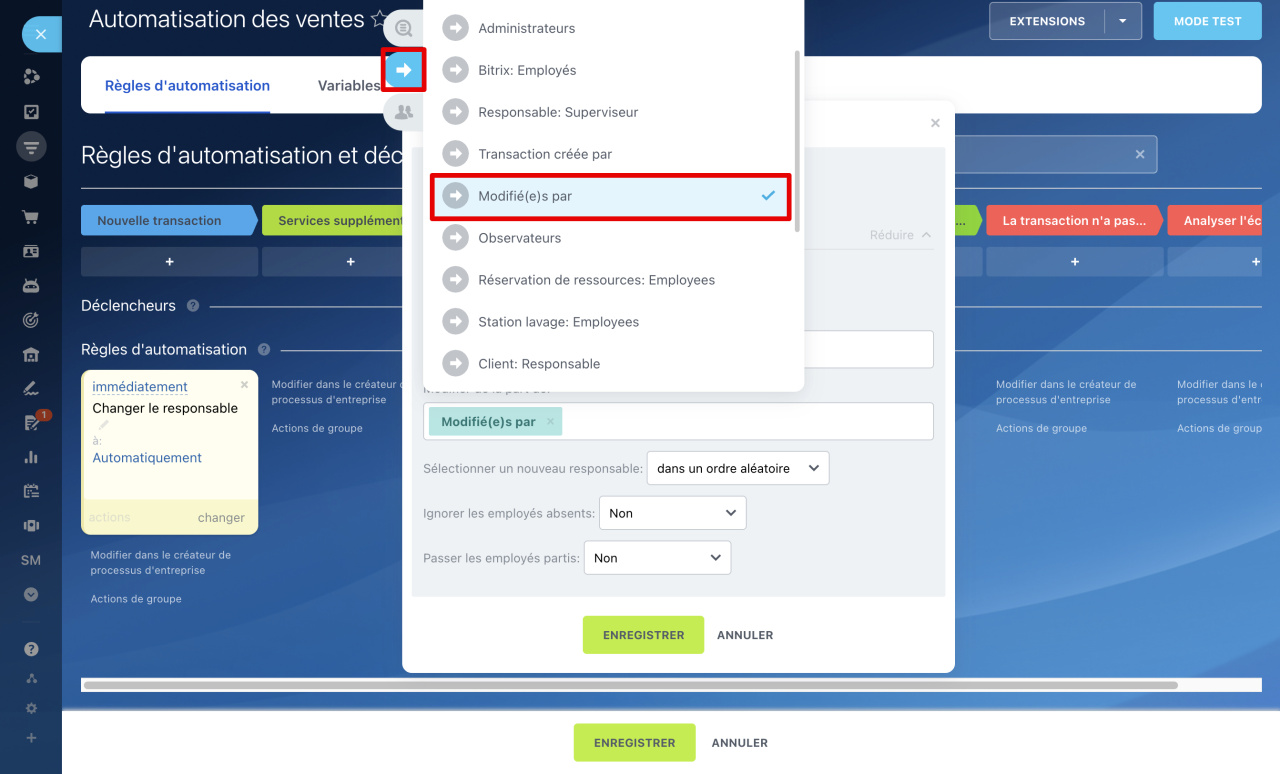Des erreurs d'automatisation peuvent survenir pour diverses raisons. Nous avons rassemblé les causes possibles et les solutions rapides dans un seul article.
Cet article vous aidera à découvrir :
- pourquoi aucun employé n'est spécifié dans l'historique de l'élément CRM,
- pourquoi une règle d'automatisation ou un processus d'entreprise après modification fonctionne-t-il selon l'ancien scénario,
- pourquoi les actions « Modifier le processus intelligent » et « Obtenir des informations sur les éléments CRM » ne fonctionnent pas,
- comment utiliser correctement la condition « Dans la plage » dans une règle d'automatisation,
- pourquoi la règle d'automatisation avec la condition de démarrage n'est pas déclenchée si l'élément CRM a été créé via un webhook ou une application.
- pourquoi la valeur du champ « Responsable » ne change pas,
- Pourquoi les paramètres des actions et les variables du processus ne s'affichent pas.
Aucun employé n'est spécifié dans l'historique de l'élément CRM
Erreur. Une fois la règle d'automatisation ou le processus d'entreprise déclenché, l'employé qui a effectué la modification n'apparaîtra pas dans l'historique de l'élément CRM.
Raison. Le processus d'entreprise et la règle d'automatisation effectuent l'action Modifier un élément. Dans les paramètres de l'action, le champ « Modifier de la part de » n'est pas renseigné, l'auteur de la modification n'est donc pas précisé dans l'historique de l'élément CRM.
Solution. Ouvrez l'action de processus d'entreprise appropriée ou la règle d'automatisation Modifier un élément. Dans le champ Modifier de la part de, spécifiez Modifié(e)s par.
Historique du CRM
Actions du processus d’entreprise - Traitement de l'élément
Règles d'automatisation dans le CRM : gestion de l'élément
Les processus d'entreprise et les règles d'automatisation fonctionnent selon l'ancien scénario après édition
Erreurs.
- Les paramètres ont été modifiés, mais les processus d'entreprise actifs et les règles d'automatisation ne reflétaient pas ces modifications.
- La règle d'automatisation ou le processus d'entreprise a été supprimé mais fonctionne toujours.
Raisons. Les règles d'automatisation et les processus d'entreprise fonctionnent selon les paramètres spécifiés lors du démarrage de l'automatisation. Toutes les règles d'automatisation et tous les processus d'entreprise démarrés avant la modification ou la suppression continuent de s'exécuter selon le scénario précédent.
Solution.
- Pour mettre à jour un script dans un processus d'entreprise actif, terminez-le et démarrez-en un nouveau.
- Pour arrêter l'automatisation après la suppression du processus d'entreprise ou de la règle d'automatisation, arrêtez-la dans l'élément.
L'automatisation peut être arrêtée sous le formulaire de l'élément CRM dans lequel elle a été démarrée ou dans la liste générale des processus d'entreprise actifs - adresse_votre_de_compte.bitrix24.fr/bizproc/bizproc/.
Supprimer les processus d'entreprise
Erreurs dans les actions « Modifier le processus intelligent » et « Obtenir des informations sur les éléments CRM »
Erreurs.
- L'action Modifier le processus intelligent ne met pas à jour l'élément requis.
- Les résultats de l'action Obtenir des informations sur les éléments CRM contiennent des données incorrectes.
Raisons.
- Dans les paramètres de processus intelligents, l'utilisation des règles d'automatisation, des déclencheurs et du concepteur de processus d'entreprise est désactivée.
- Le filtre par champs dans les paramètres d'action est manquant ou incorrect. Sans filtres, le processus d'entreprise recherche tous les éléments et peut afficher les informations du premier élément trouvé, par exemple l'élément avec le plus petit ID.
Solution.
- Activez l'utilisation de règles d'automatisation, de déclencheurs et du concepteur de processus d'entreprise dans les paramètres de processus intelligents.
Comment configurer un processus intelligent dans le CRM - Définissez le filtre par champs dans les paramètres de l'action Obtenir des informations sur les éléments CRM. La valeur du champ doit être unique. Si la règle d'automatisation trouve plusieurs éléments ayant la même valeur, elle est appliquée au premier élément trouvé. Nous vous recommandons de définir le filtre pour le champ ID, car l'ID est toujours unique.
Règles d'automatisation dans le CRM : automatisation du processus d'entreprise
La condition « Dans la plage ne fonctionne pas »
Erreur. Vous définissez une heure d'exécution pour la règle d'automatisation qui s'étend sur plusieurs jours, par exemple de 20h00 du jour en cours à 8h00 le lendemain. Si vous précisez la condition « Dans la plage 20h00 et 8h00 », la règle ne fonctionnera pas.
Raison. La règle d'automatisation ne reconnaît pas une période qui s'étend sur deux jours et ne prend en compte que la période de 8h00 à 20h00.
Solution. Spécifiez la période dans une journée. Si vous configurez la règle d'automatisation pour les transactions créées entre 20h00 et 8h00, utilisez deux conditions : entre 20h00 et 23h59 ou entre 00h00 et 8h00.
Configuration de l'heure dans les règles d'automatisation
La règle d'automatisation avec la condition d'exécution n'est pas déclenchée
Erreur. Une condition d'exécution est définie dans la règle d'automatisation Modifier un élément. Par exemple, la règle ne devrait s’appliquer qu’aux transactions récurrentes. Les paramètres de condition indiquent : Transaction récurrente égale à Oui. Si l'élément CRM a été créé via un webhook ou une application, la règle ne fonctionnera pas.
Raison. La règle d'automatisation démarre à la création de l'élément tandis que le webhook remplit progressivement les champs du formulaire CRM. Au moment du lancement de la règle d'automatisation, les champs de condition sont encore vides. La vérification de condition échoue et la règle n’est pas déclenchée.
Solution. Dans les paramètres de la règle d'automatisation, définissez un délai d'exécution de 10 minutes. Ce temps est suffisant pour que le webhook remplisse tous les champs des éléments et que la règle d'automatisation se déclenche.
Règles d'automatisation dans le CRM : gestion de l'élément
La valeur du champ « Responsable » ne change pas
Erreur. Lors du changement automatique du responsable via des règles d'automatisation ou des processus d’entreprise, le champ Responsable dans le formulaire de l'élément ne change pas ou un employé incorrect est attribué.
Raison. Dans le CRM, plusieurs règles d'automatisation ou processus d’entreprise peuvent fonctionner simultanément, modifiant les données d'un élément. Par exemple, les règles d'automatisation Modifier un élément et Changer le responsable. Si le champ Modifier de la part de n'est pas rempli dans l'une des règles, la valeur du champ Responsable ne changera pas ou affichera un employé incorrect.
Solution. Pour que les règles d'automatisation et les processus d’entreprise fonctionnent correctement, dans les paramètres de tous les processus d’entreprise et règles d'automatisation qui modifient les données d'un élément CRM, spécifiez le rôle Modifié(e)s par dans le champ Modifier de la part de.
Pourquoi les paramètres des actions et les variables du processus ne s'affichent pas
Problème. Le processus d'entreprise ne fonctionne pas correctement :
- les paramètres et variables disparaissent,
- les paramètres des actions ne s'ouvrent pas ou s'affichent vides,
- les conditions des processus métier ne sont pas enregistrées.
Cause. Le filtre de sécurité de Bitrix24 bloque les éléments des processus d'entreprise si des caractères spéciaux sont présents dans les actions ou les variables. Par exemple : >, <, =, +, @, #. Le filtre peut ne pas agir immédiatement, ce qui explique pourquoi le problème apparaît ultérieurement.
Solution. Vérifiez toutes les variables, conditions et actions du processus d'entreprise. Supprimez les caractères spéciaux ou remplacez-les par des équivalents textuels. Par exemple, utilisez « plus » au lieu de « + ».